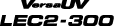Step1:カットのための一括設定
メディアのサイズや種類に合わせて最適な出力ができるように、本機では様々な設定ができます。しかしながら、これらをひとつひとつ設定するのは大変な作業です。「メディア セッティング」メニューを使えば、必要最低限の項目を一括で設定できます。設定内容は、プリセットとして保存できます。
なお、ここで設定する項目はすべて個別に設定できます。
1. 「メディア セッティング」メニューを開始する
手順
- メディアを取り付ける。メディアにたるみがないことを確認してください。たるみがあると、補正値の設定などが有効に機能しません。
- [MENU]を押す。
- [ENTER]を押す。
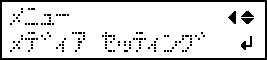
2. カッター圧を設定する
手順
-
[▶]を押して〔ツギヘ〕を選択する。

- [ENTER]を押して決定する。
-
[▶]を押して、〔ツギヘ〕を選択する。
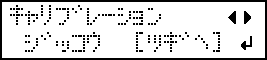
- [ENTER]を押して決定する。
-
[▶]を押して、〔ツギヘ〕を選択する。
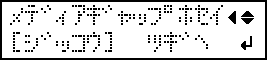
- [ENTER]を押して決定する。
-
[◀]を押して「ジッコウ」を選択する。
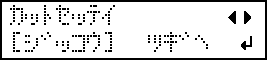
- [ENTER]を押して決定する。
-
[◀]を押して「ジッコウ」を選択する。

-
[ENTER]を押して決定する。
テストパターンがカットされます。
〔ツギヘ〕を選択して[ENTER]を押すと、現在のメニューをスキップして次のメニューに進めます。
-
カットされた2つの図形(円と四角形)をはがす。
-
図形のはがれ方を確認する。
- 2つの図形が一緒にはがれた/台紙まで切れた場合[◀]を押して〔ジッコウ〕を選択する。
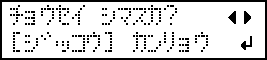
- 2つの図形が別々にはがれた場合[▶]を押して〔カンリョウ〕を選択する。
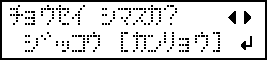
- 2つの図形が一緒にはがれた/台紙まで切れた場合
-
[ENTER]を押して決定する。
- 〔ジッコウ〕を選択した場合は、次の手順に進んでください。
- 〔カンリョウ〕を選択した場合は、3. 設定をプリセットとして保存するに進んでください。
-
[▲][▼]を押してカッター圧を調整する。
-
2つの図形が一緒にはがれた→カッター圧を強くしてください。
-
台紙まで切れてしまった→カッター圧を弱くしてください。
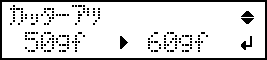
-
-
[ENTER]を押して決定する。
もう一度テストパターンがカットされます。結果を確認してください。
-
図形のはがれ方を確認する。
- 2つの図形が一緒にはがれた/台紙まで切れた場合[◀]を押して〔ジッコウ〕を選択する。
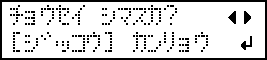
- 2つの図形が別々にはがれた場合[▶]を押して〔カンリョウ〕を選択する。
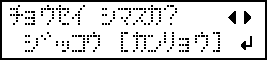
- 2つの図形が一緒にはがれた/台紙まで切れた場合
-
[ENTER]を押して決定する。
-
〔ジッコウ〕を選択した場合は、もう一度テストパターンがカットされます。手順12に戻り再設定してください。
-
〔カンリョウ〕を選択した場合は、3. 設定をプリセットとして保存するに進んでください。
-
3. 設定をプリセットとして保存する
手順
-
[▶]を押して〔ツギヘ〕を選択する。
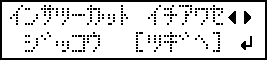
- [ENTER]を押して決定する。
-
[▶]を押して、〔ツギヘ〕を選択する。
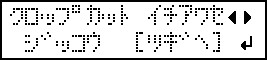
- [ENTER]を押して決定する。
-
[◀]を押して、〔ホゾン〕を選択する。
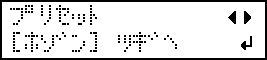
-
[ENTER]を押して決定する。
〔ツギヘ〕を選択して[ENTER]を押すと10の画面になり、これまでの設定はプリセットとしては保存されません。ただし、本機における現在の設定値としては残ります。
-
[▲][▼]を押して、保存先を選択する。
NAME1~8まで選べます。
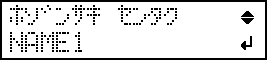
- [ENTER]を押して決定する。
-
名前を設定する。
- [▲][▼]を押して文字を選択する。
- [▶]を押して次の文字に移る。
-
以降同様にして文字を設定する。
15文字まで入力できます。
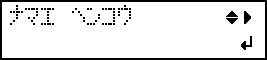
-
[ENTER]を押して決定する。
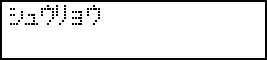
-
[ENTER]を押して、もとの画面の戻る。
これで「メディア セッティング」メニューは完了です。
一括設定を途中で中止する方法
手順
- 設定の途中で[MENU]を押す。
-
[◀]を押して〔チュウシ〕を選択する。
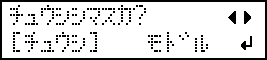
-
[ENTER]を押して決定する。
以下の画面に戻ります。
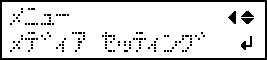
2で〔モドル〕を選択すると、[MENU]を押したときの画面に戻ります。
メモ:メディアセッティングを途中で中止しても、それまでに設定した値は保存されます。